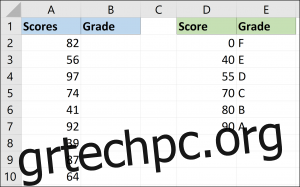Το VLOOKUP είναι μια από τις πιο γνωστές λειτουργίες του Excel. Συνήθως θα το χρησιμοποιείτε για να αναζητήσετε ακριβείς αντιστοιχίσεις, όπως το αναγνωριστικό προϊόντων ή πελατών, αλλά σε αυτό το άρθρο, θα διερευνήσουμε πώς να χρησιμοποιήσετε το VLOOKUP με μια σειρά τιμών.
Πίνακας περιεχομένων
Παράδειγμα πρώτο: Χρήση VLOOKUP για την αντιστοίχιση βαθμών γραμμάτων στις βαθμολογίες των εξετάσεων
Για παράδειγμα, ας πούμε ότι έχουμε μια λίστα με τις βαθμολογίες των εξετάσεων και θέλουμε να εκχωρήσουμε έναν βαθμό σε κάθε βαθμολογία. Στον πίνακά μας, η στήλη Α δείχνει τις πραγματικές βαθμολογίες των εξετάσεων και η στήλη Β θα χρησιμοποιηθεί για να εμφανίσει τους βαθμούς γραμμάτων που υπολογίζουμε. Δημιουργήσαμε επίσης έναν πίνακα στα δεξιά (στις στήλες D και E) που δείχνει την απαραίτητη βαθμολογία για την επίτευξη κάθε βαθμού γράμματος.
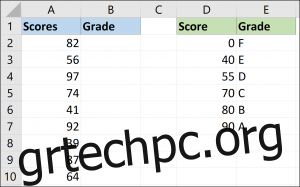
Με το VLOOKUP, μπορούμε να χρησιμοποιήσουμε τις τιμές εύρους στη στήλη D για να αντιστοιχίσουμε τους βαθμούς των γραμμάτων στη στήλη Ε σε όλες τις πραγματικές βαθμολογίες των εξετάσεων.
Η Φόρμουλα VLOOKUP
Πριν προχωρήσουμε στην εφαρμογή του τύπου στο παράδειγμά μας, ας έχουμε μια γρήγορη υπενθύμιση της σύνταξης VLOOKUP:
=VLOOKUP(lookup_value, table_array, col_index_num, range_lookup)
Σε αυτόν τον τύπο, οι μεταβλητές λειτουργούν ως εξής:
lookup_value: Αυτή είναι η τιμή για την οποία αναζητάτε. Για εμάς, αυτή είναι η βαθμολογία στη στήλη Α, ξεκινώντας από το κελί Α2.
table_array: Συχνά αναφέρεται ανεπίσημα ως πίνακας αναζήτησης. Για εμάς, αυτός είναι ο πίνακας που περιέχει τις βαθμολογίες και τους σχετικούς βαθμούς ( εύρος D2:E7).
col_index_num: Αυτός είναι ο αριθμός στήλης όπου θα τοποθετηθούν τα αποτελέσματα. Στο παράδειγμά μας, αυτή είναι η στήλη Β, αλλά επειδή η εντολή VLOOKUP απαιτεί έναν αριθμό, είναι η στήλη 2.
range_lookup> Αυτή είναι μια ερώτηση λογικής τιμής, επομένως η απάντηση είναι είτε true είτε false. Εκτελείτε αναζήτηση εύρους; Για εμάς, η απάντηση είναι ναι (ή “TRUE” με όρους VLOOKUP).
Ο ολοκληρωμένος τύπος για το παράδειγμά μας φαίνεται παρακάτω:
=VLOOKUP(A2,$D$2:$E$7,2,TRUE)
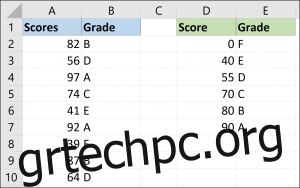
Ο πίνακας πίνακα έχει διορθωθεί για να σταματήσει να αλλάζει όταν ο τύπος αντιγράφεται στα κελιά της στήλης Β.
Κάτι που πρέπει να προσέχετε
Όταν ψάχνετε σε εύρη με το VLOOKUP, είναι σημαντικό η πρώτη στήλη του πίνακα πίνακα (στήλη D σε αυτό το σενάριο) να ταξινομείται με αύξουσα σειρά. Ο τύπος βασίζεται σε αυτήν τη σειρά για να τοποθετήσει την τιμή αναζήτησης στο σωστό εύρος.
Παρακάτω είναι μια εικόνα των αποτελεσμάτων που θα παίρναμε αν ταξινομούσαμε τον πίνακα του πίνακα με το γράμμα του βαθμού αντί για τη βαθμολογία.
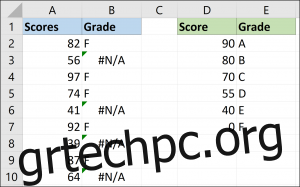
Είναι σημαντικό να είναι σαφές ότι η παραγγελία είναι απαραίτητη μόνο με αναζητήσεις εύρους. Όταν βάζετε False στο τέλος μιας συνάρτησης VLOOKUP, η σειρά δεν είναι τόσο σημαντική.
Παράδειγμα δεύτερο: Παροχή έκπτωσης με βάση το πόσα ξοδεύει ένας πελάτης
Σε αυτό το παράδειγμα, έχουμε ορισμένα δεδομένα πωλήσεων. Θα θέλαμε να παρέχουμε έκπτωση στο ποσό των πωλήσεων και το ποσοστό αυτής της έκπτωσης εξαρτάται από το ποσό που δαπανήθηκε.
Ένας πίνακας αναζήτησης (στήλες Δ και Ε) περιέχει τις εκπτώσεις σε κάθε κατηγορία δαπανών.
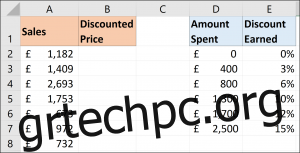
Ο παρακάτω τύπος VLOOKUP μπορεί να χρησιμοποιηθεί για την επιστροφή της σωστής έκπτωσης από τον πίνακα.
=VLOOKUP(A2,$D$2:$E$7,2,TRUE)
Αυτό το παράδειγμα είναι ενδιαφέρον γιατί μπορούμε να το χρησιμοποιήσουμε σε έναν τύπο για να αφαιρέσουμε την έκπτωση.
Θα δείτε συχνά χρήστες του Excel να γράφουν περίπλοκους τύπους για αυτόν τον τύπο λογικής υπό όρους, αλλά αυτό το VLOOKUP παρέχει έναν συνοπτικό τρόπο για να το επιτύχετε.
Παρακάτω, το VLOOKUP προστίθεται σε έναν τύπο για να αφαιρεθεί η έκπτωση που επιστράφηκε από το ποσό των πωλήσεων στη στήλη Α.
=A2-A2*VLOOKUP(A2,$D$2:$E$7,2,TRUE)
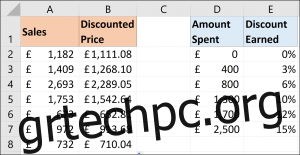
Το VLOOKUP δεν είναι μόνο χρήσιμο όταν αναζητάτε συγκεκριμένες εγγραφές, όπως υπαλλήλους και προϊόντα. Είναι πιο ευέλικτο από ό,τι πολλοί άνθρωποι γνωρίζουν και η επιστροφή του από μια σειρά τιμών είναι ένα παράδειγμα αυτού. Μπορείτε επίσης να το χρησιμοποιήσετε ως εναλλακτική λύση σε περίπλοκες φόρμουλες.